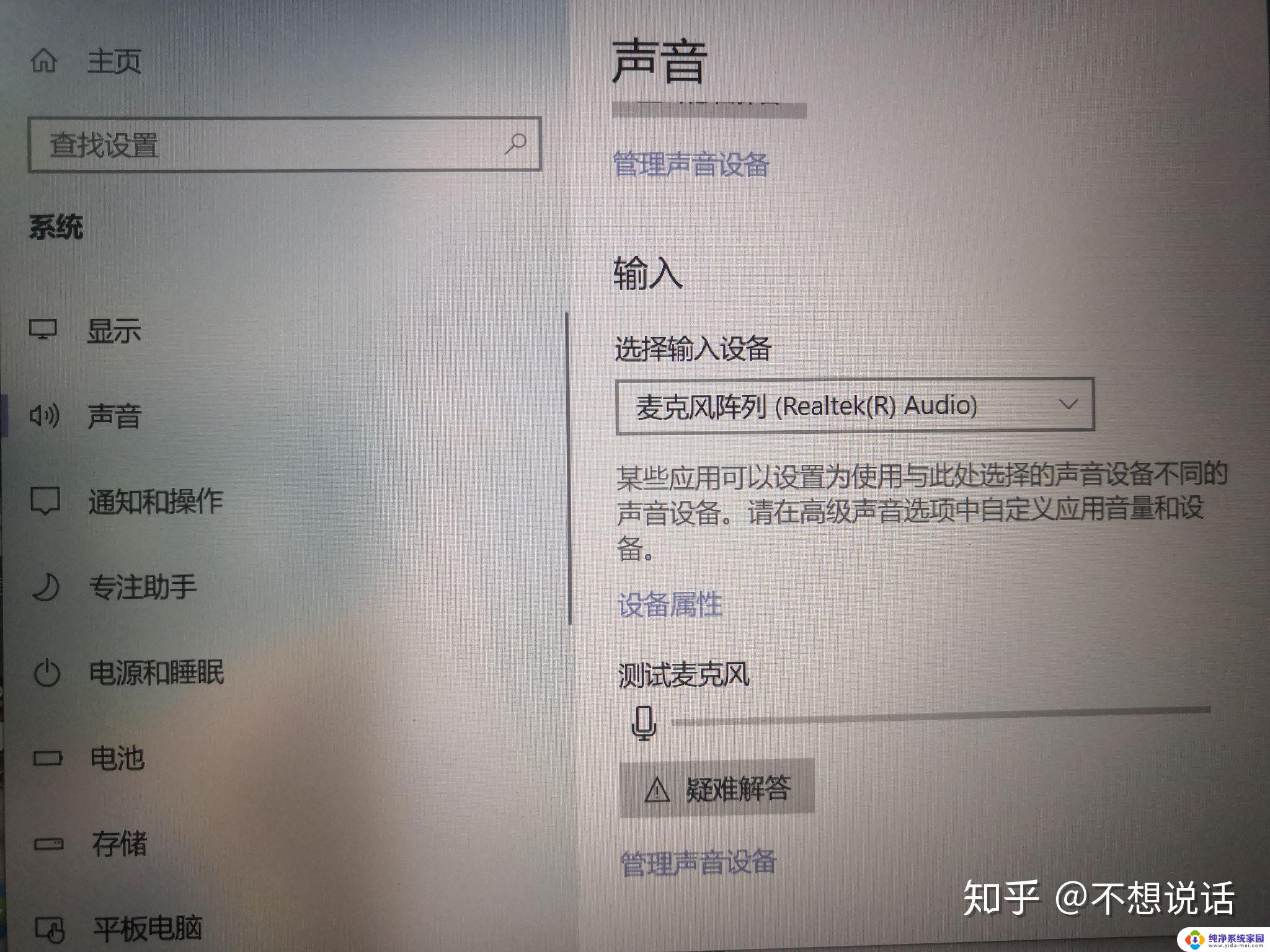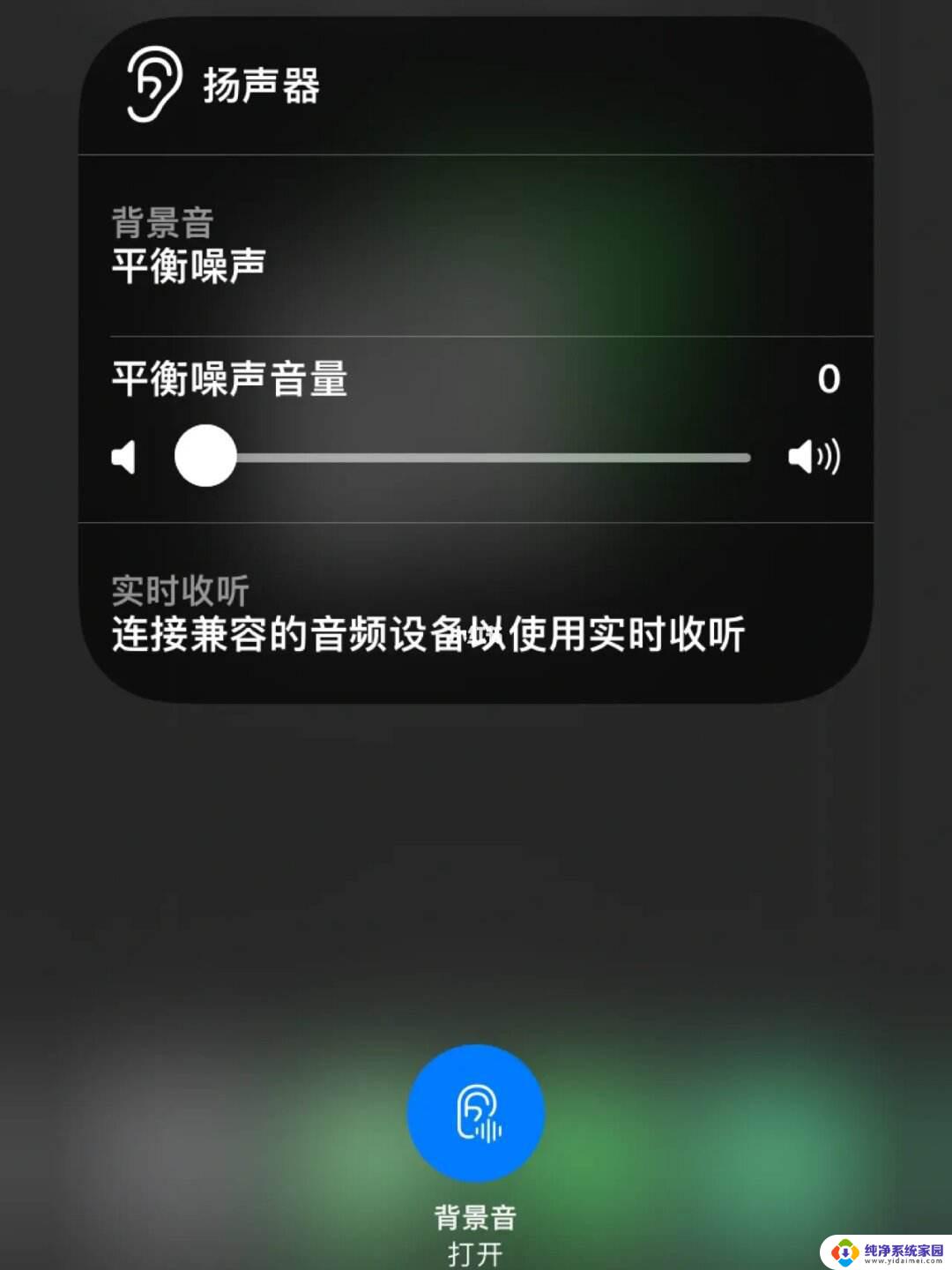扬声器电流声如何消除 声卡电流声消除方法
更新时间:2023-10-06 12:57:16作者:xiaoliu
扬声器电流声如何消除,随着科技的不断发展,人们对于音频设备的要求也越来越高,在使用扬声器或声卡时,我们常常会遇到电流声的问题。电流声不仅会影响音频的质量,还会给我们带来不必要的困扰。为了解决这一问题,科技界不断探索和研究,提出了一些有效的消除电流声的方法。本文将介绍扬声器电流声的消除以及声卡电流声的消除方法,帮助读者更好地理解和应对这一问题。
具体方法:
1.选择播放设备
在Windows10桌面的右下角找到音量的图标,鼠标右键点击音量图标。在弹出的菜单中选择“播放设备”菜单项。
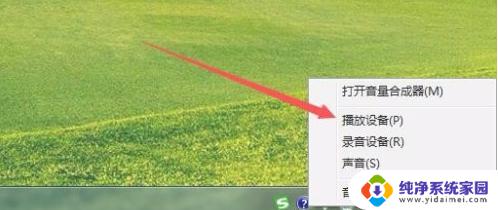

2.点击扬声器选择属性
点击“扬声器”一项,点击右下角的“属性”按钮,点击“级别”标签。
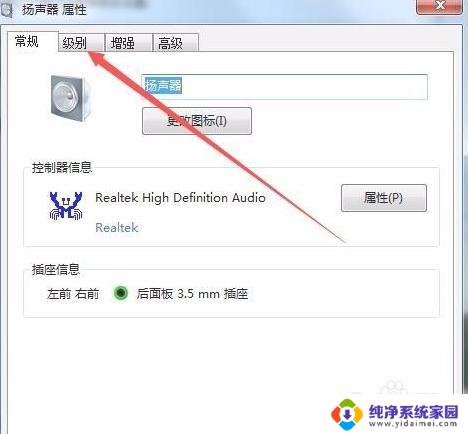
3.设置麦克风
在打开的级别设置窗口中,把“麦克风”设置为0,点击确定按钮 。
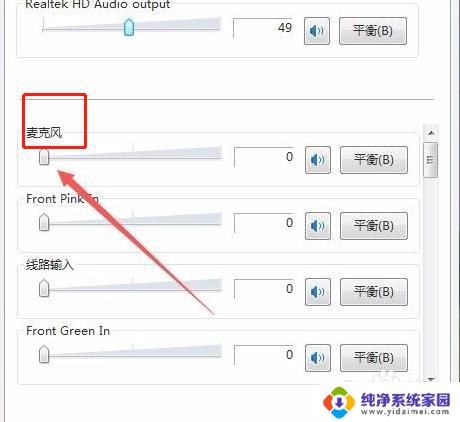
4.点击属性
点击声音设置窗口中的“录制”标签,点击“麦克风”一项。点击右下角的“属性”按钮 。
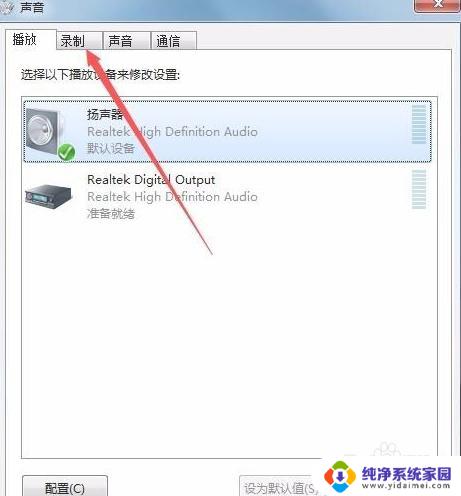

5.设置麦克风级别
在麦克风属性窗口中,点击“级别”标签。把麦克风级别设置为0,点击确定按钮 。
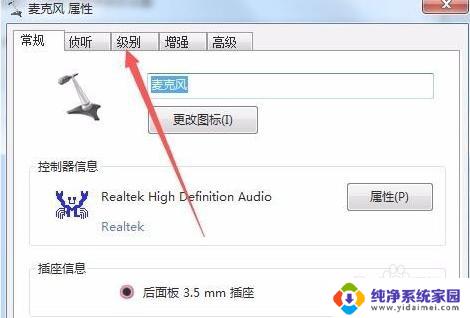
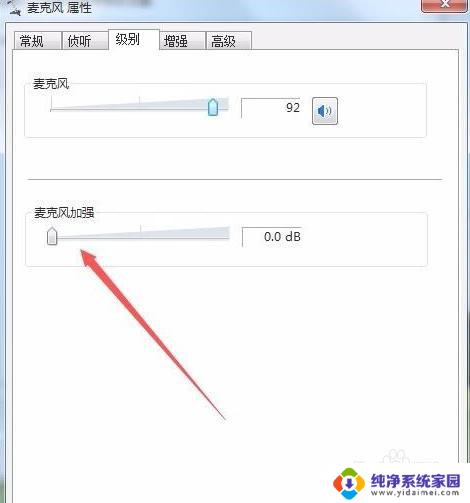
这就是如何消除扬声器电流声的全部内容,如果您遇到这种问题,可以根据小编的方法来解决。希望这篇文章对您有所帮助!